Mettre à jour les couleurs Windows 10 dans les paramètres de personnalisation

La mise à jour anniversaire de Windows 10 étend les options de couleur de personnalisation en offrant davantage de choix d'application de couleur. Voici à quoi s'attendre.
Depuis Windows 10 lancé fin juillet2015, le système d'exploitation est resté un travail en cours. Les options de personnalisation, en particulier, ont continué d'évoluer et sont affinées à chaque mise à jour. La mise à jour anniversaire de Windows 10 offre davantage d'options lors du choix des couleurs et des thèmes.
Dans les versions précédentes de Windows 10, la fenêtreles options de couleur de chrome et de barre de titre étaient limitées à l’un ou l’autre. La mise à jour de novembre a introduit pour la première fois la possibilité d'appliquer des couleurs au chrome de la fenêtre. La mise à jour anniversaire de Windows 10 étend ces options en offrant davantage de choix d'utilisation de la couleur. Dans cet article, nous examinons leur utilisation.
Appliquer les options de couleur dans les paramètres de personnalisation Windows 10
Pour modifier les options de couleur du système, allez à Démarrer> Paramètres> Personnalisation puis sélectionnez le "Couleurs" languette. Il offre un large éventail de choix. La palette de couleurs Accent fournit 48 couleurs. Cliquez sur l'une des couleurs disponibles pour voir un aperçu.
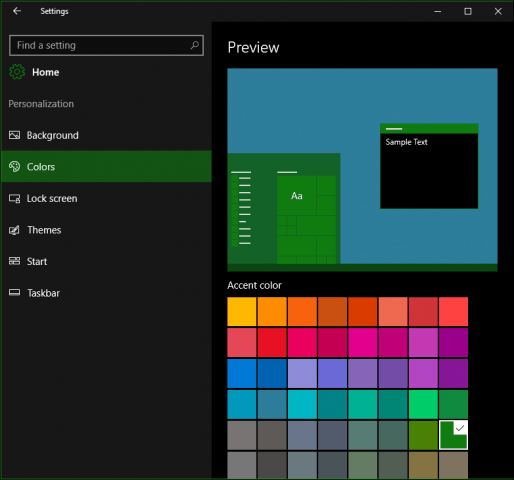
Un Accent s'applique aux zones de l'interface telles que les tuiles,sélections et la barre de titre. Si vous le souhaitez, vous pouvez automatiquement sélectionner une couleur. Les options précédentes permettant d'appliquer la transparence au début, à la barre des tâches et au centre d'action, y compris l'affichage de couleurs dans la barre de titre, sont disponibles.
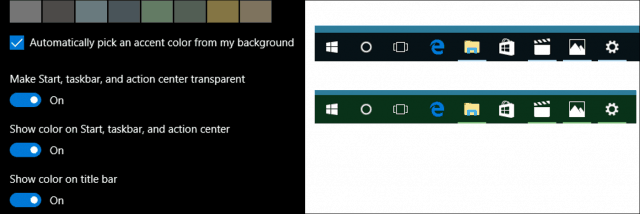
La mise à jour d'anniversaire inclut une nouvelle option pourchoisir un thème sombre ou clair. Auparavant, cette option était uniquement disponible application par application. L'application de l'une ou l'autre option n'est toujours pas universelle. Les applications intégrées telles que Groove Music et Movies & TV nécessitent l'activation du mode sombre ou clair. Il en va de même pour les applications tierces telles que Twitter.
Pour vous faire une idée, consultez notre article sur la façon d'activer le thème sombre sur l'application Twitter dans Windows 10.
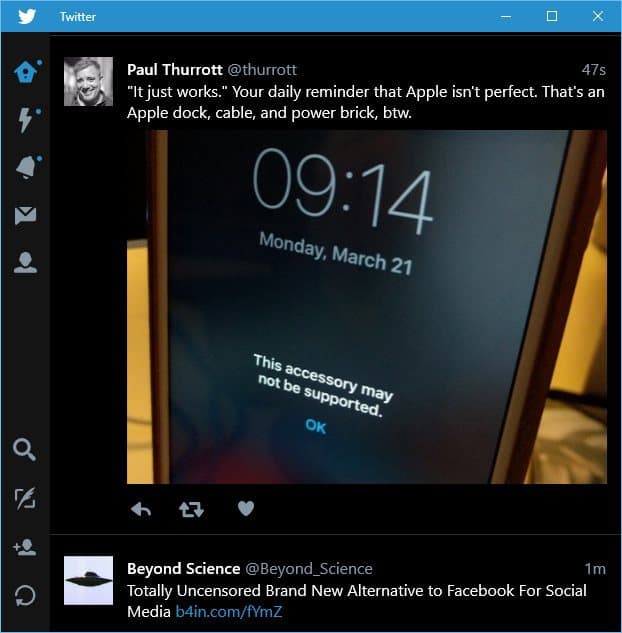
Pour les utilisateurs qui ont des difficultés à lire ouWindows 10 inclut des palettes de couleurs à contraste élevé. Lorsque cette option est activée, le contraste des couleurs du texte, des liens hypertexte, des boutons et du texte sélectionné est mis en surbrillance, ce qui les rend plus distincts et plus faciles à identifier.
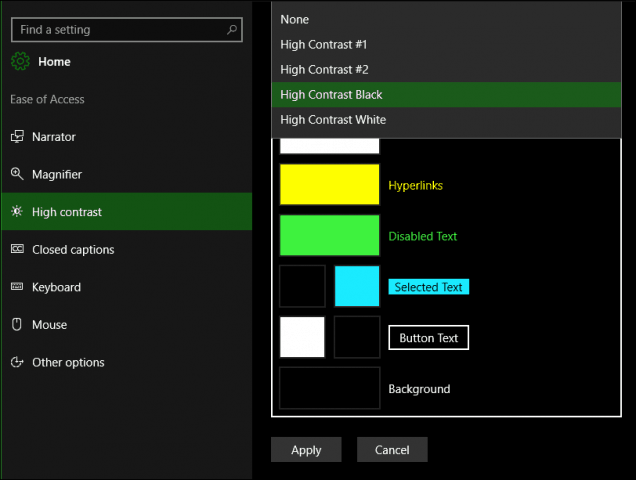
D'autres options de couleur sont disponibles dans l'onglet Arrière-plan sous Personnalisation. Vous pouvez choisir une couleur unie pour l’arrière-plan de votre bureau si les images traditionnelles gênent.
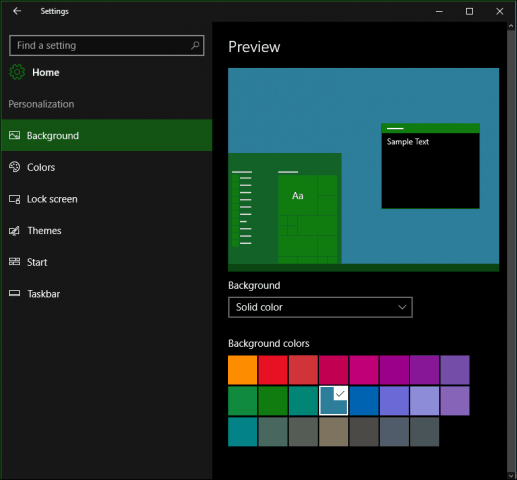
Globalement, les améliorations de couleur sont complètes etvraiment personnalisable dans Windows 10 en ce qui concerne l'option système. Certaines applications universelles gèrent toujours leurs modes de couleur individuels. Le nouveau mode sombre est une amélioration bienvenue et offre un meilleur contraste lorsque vous travaillez avec des applications. Alors qu'est-ce que tu en penses? Faites-nous savoir vos pensées dans les commentaires.










laissez un commentaire